ヘルプ
▼機能紹介・操作方法
| 【ログイン画面】> 新規登録 |
| 【MENU画面】> 情報更新ボタン |
| 【MENU画面】> バージョンアップ |
| 【MENU画面】> オービスライブ |
| 【MENU画面】> データ更新 |
| 【設定画面】> お客様情報設定 > お客様情報確認 |
| 【設定画面】> お客様情報設定 > メインユニット設定 |
| 【設定画面】> お客様情報設定 > ログアウト |
| 【設定画面】> データダウンロード通信設定 |
| 【設定画面】> ダウンロードデータ保存先設定 |
| 【設定画面】> FAQ |
| 【設定画面】> ソフトウェア使用許諾契約書 |
| 【設定画面】> このアプリについて |
【ログイン画面】> 新規登録
「新規登録」ボタンより、お客様IDの登録を行っていただきます。
【MENU画面】
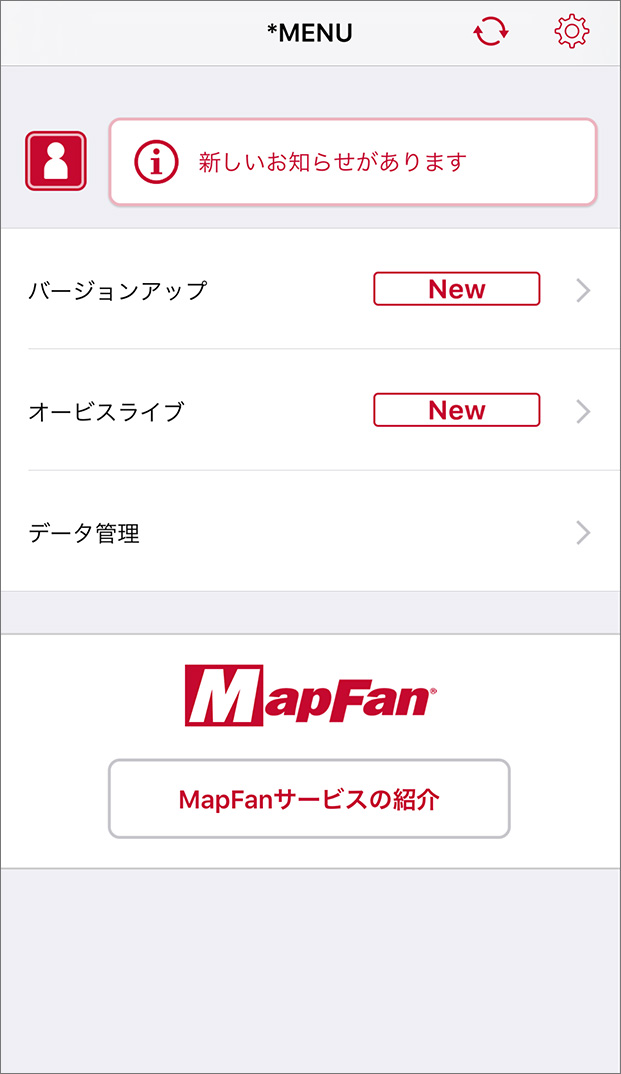
【MENU画面】> 情報更新ボタン
新しい配信データを確認するために、【MENU画面】を開いたら、まず情報更新ボタンをタッチしてください。
【MENU画面】> バージョンアップ
バージョンアップデータをダウンロードし、カーナビに転送することで、カーナビをバージョンアップすることができます。
最新データが公開されると、バージョンアップの右に「New」アイコンが表示されます。
【MENU画面】> オービスライブ
カーナビにオービスデータを転送してお使いいただくことができます。
別途、「MapFanスマートメンバーズ」会員登録(有償)が必要です。
(※「MapFanスマートメンバーズ」は優待申込期限までに登録すれば、最大1年間無料でご体験いただけます。
詳しくは、カーナビに同梱されているチラシをご覧ください。)
「オービスライブ」のダウンロード、及びカーナビへの転送手順は、基本的に「バージョンアップ方法」と同様です。
手順については、バージョンアップ方法をご参照ください。
※「バージョンアップ」の代わりに「オービスライブ」をタッチしてください。
【MENU画面】> データ管理
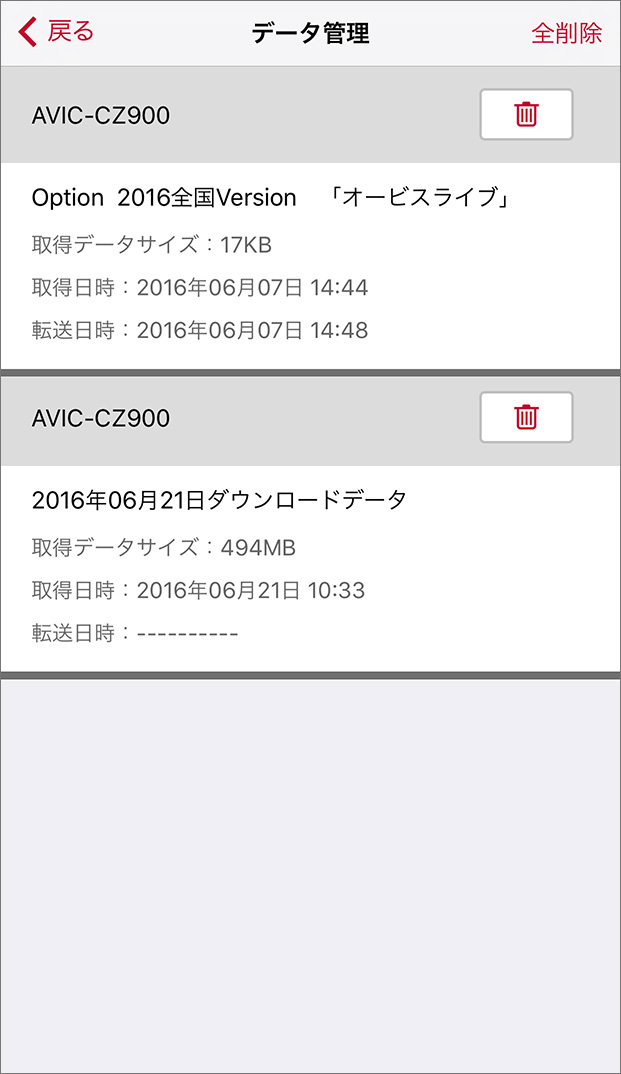
ダウンロードした「バージョンアップ」、「オービスライブ」のデータを確認することができます。
カーナビに転送済みで、不要になったデータは削除してください。
【設定画面】
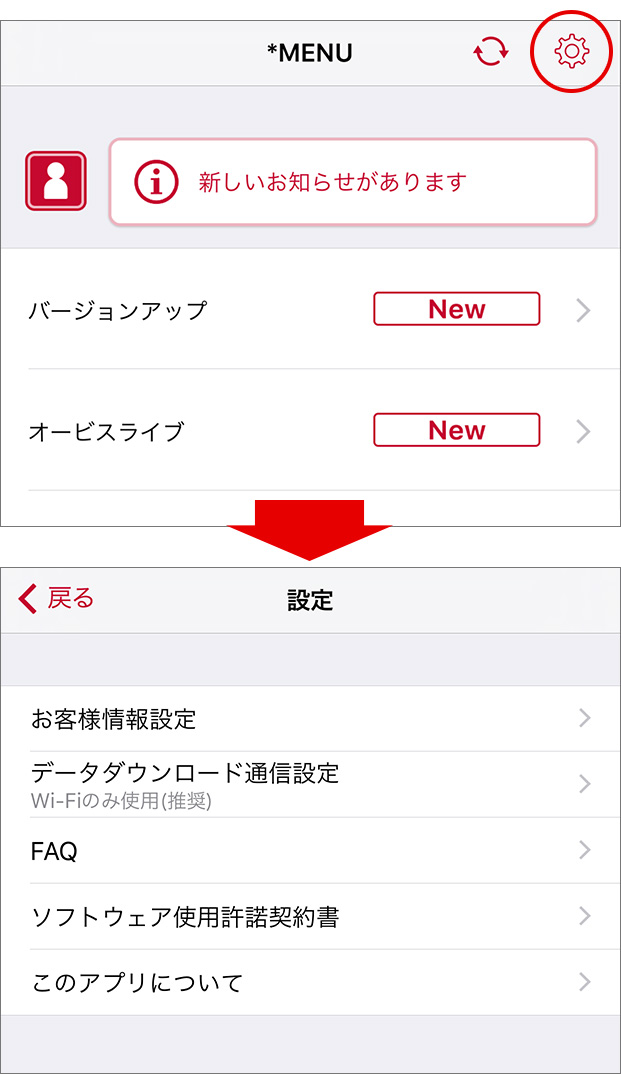
【設定画面】> お客様情報設定
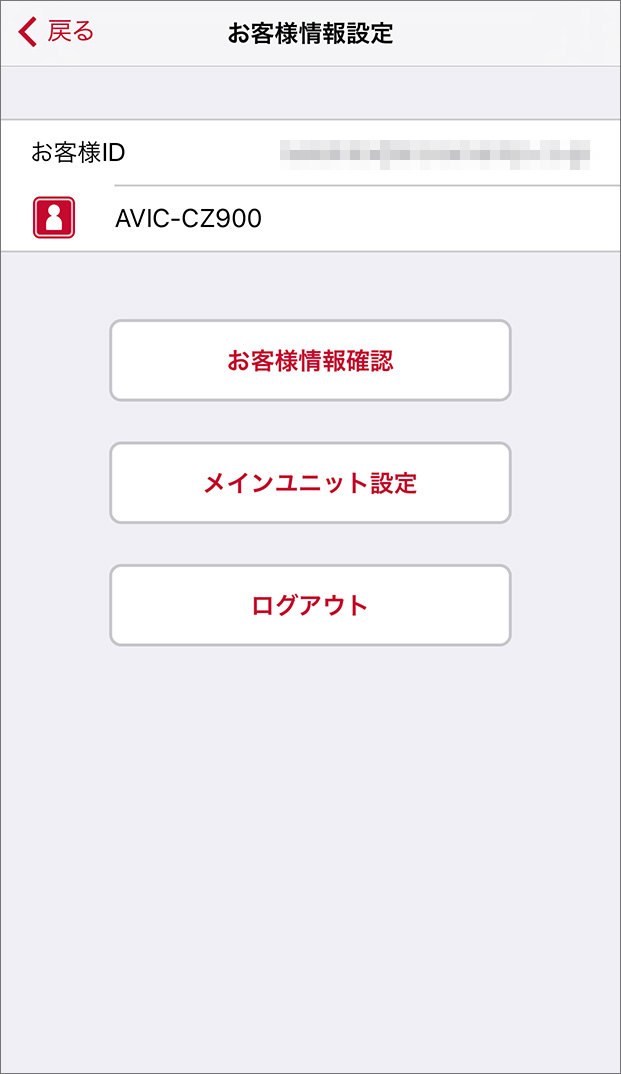
【設定画面】> お客様情報設定 > お客様情報確認
パイオニアホームページ「オーナーズリンク」で登録されたお客様情報および商品情報が確認できます。
【設定画面】> お客様情報設定 > メインユニット設定
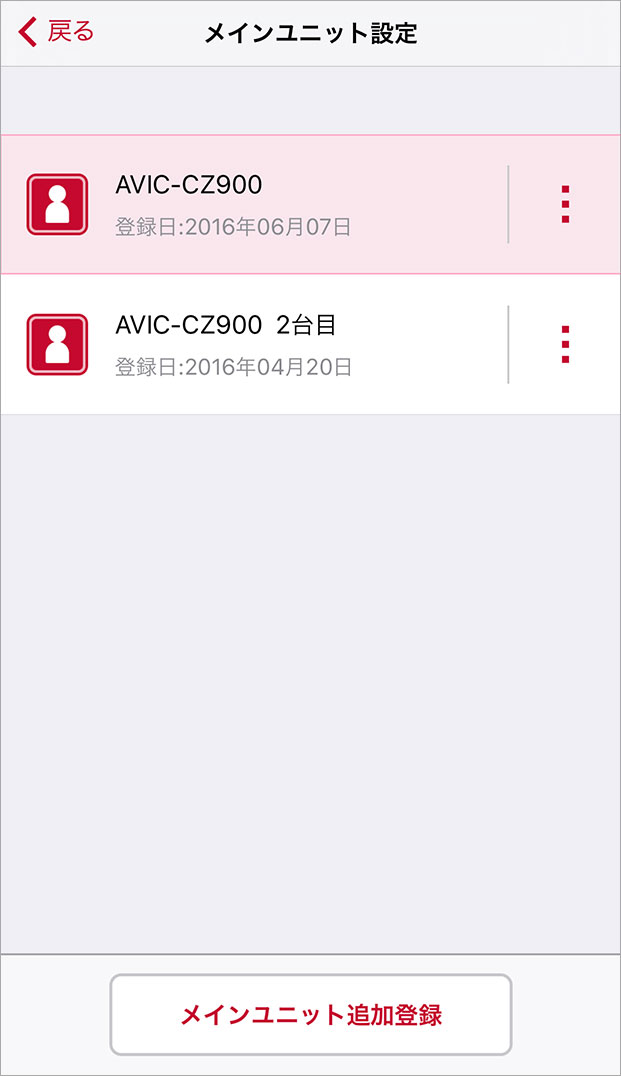
複数台のナビゲーションをお持ちの場合は、「メインユニット追加登録」ボタンから、別のメインユニットを追加登録することができます。
ナビゲーションの2次元バーコード表示手順は、『お客様ID登録手順』の手順4以降をご確認ください。
※本アプリでは、最大で5台まで登録管理することができます。
※メインユニットの台数分、MapFan会員ID登録が必要になります。
複数台のメインユニットを登録されている場合、メインユニット設定画面で選択されているメインユニットに対して「バージョンアップ」や「オービスライブ」をダウンロード・転送することができます。
【設定画面】> お客様情報設定 > ログアウト
ログアウトします。
【設定画面】> データダウンロード通信設定
「バージョンアップ」や「オービスライブ」データをダウンロードする際に、
Wi-Fi環境のみに限定するか、モバイルデータ通信も利用可とするか、の選択を行います。
※「バージョンアップ」データは、最大2GB程度と大容量となるため、
ダウンロード時にパケット通信料が高額になる恐れがあります。
Wi-Fi環境でのご利用をおすすめします。
※LTEもしくは3Gのモバイルデータ通信をご利用される場合は
パケット定額サービスなどのご利用を強くおすすめします。
【設定画面】> ダウンロードデータ保存先設定
※本設定機能は、Android版のみで表示されます。
ダウンロードするデータを端末内(内蔵ストレージ)に保存するか、
外部ストレージに保存するかを選択することができます。
【設定画面】> FAQ
本ページが表示されます。
【設定画面】> ソフトウェア使用許諾契約書
本アプリの利用規約が表示されます。
【設定画面】> このアプリについて
本アプリのバージョン情報と、提供会社名が表示されます。
▼FAQ(よくある質問)・お問合せ
本アプリ『スマートアップデート for カロッツェリア』に関するFAQ・お問合せは、
以下の「MapFanスマートメンバーズ」のFAQ・お問合せをご覧ください。